В этом руководстве рассказывается, как изменить основной адрес электронной почты учетной записи Microsoft, который используется для входа в службы Microsoft.
Microsoft настойчиво продвигает учетные записи Microsoft с выпуском Windows 10. Это рекомендуемый метод входа на устройствах с Windows 10. Хотя по-прежнему есть возможность переключиться на локальное устройство, пользователи могут легко пропустить эту опцию.
Однако все еще возможно переключиться с учетной записи Microsoft на локальную. В последнее время учетные записи также используются для привязки лицензий Windows.
Другая проблема, которая может возникнуть, заключается в том, что вы выбираете адрес электронной почты для учетной записи Microsoft во время регистрации по необходимости. Вы можете изменить его позже на другой адрес электронной почты по ряду причин.
Возможно, потому что вы выбрали временный адрес электронной почты или адрес электронной почты, связанный с работой, который вам не следовало использовать. Кроме того, если ваша электронная почта была взломана, вы можете удалить ее или хотя бы сменить пароль.
Вы можете регулярно проверять активность учетной записи Microsoft, чтобы обнаружить несанкционированный доступ.
Изменить основной адрес электронной почты учетной записи Microsoft
Вы можете добавить еще одну учетную запись Microsoft на устройство под управлением Windows 10, но нет возможности изменить свою основную электронную почту учетной записи Microsoft непосредственно на устройстве.
Microsoft различает разные учетные записи и псевдонимы учетных записей. Первая - это отдельная учетная запись, которая может иметь собственные псевдонимы, вторая - просто псевдоним, с которым вы можете войти вместо основной учетной записи Microsoft.
Вот что вам нужно сделать:
Откройте страницу «Информация» на веб-сайте Microsoft в браузере. Вас попросят войти, если вы еще этого не сделали.

Выберите «Управление входом в Microsoft» при загрузке страницы. Вас могут попросить войти еще раз, так как это страница с высоким уровнем безопасности.
На открывшейся странице перечислены все адреса электронной почты - основной адрес электронной почты и все псевдонимы - для этой учетной записи. Основной адрес электронной почты выделен (основной псевдоним) и указан в верхней части.
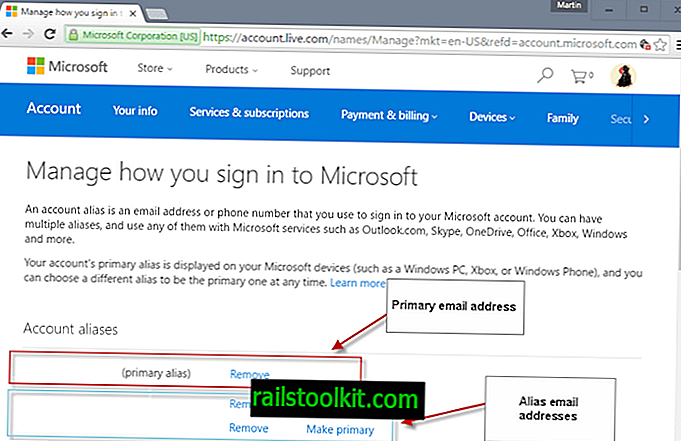
Страница предоставляет вам три основных варианта:
- Измените основной адрес электронной почты учетной записи Microsoft на другой, уже указанный в списке. Просто нажмите «сделать основной» рядом с адресом электронной почты, чтобы сделать его новым основным адресом электронной почты. Обратите внимание, что вы по-прежнему можете использовать предыдущий основной адрес электронной почты для входа.
- Удалите любой адрес электронной почты или номер телефона, связанный с учетной записью. Если вы удалите электронное письмо, оно больше не будет доступно для аутентификации.
- Добавьте новый адрес электронной почты или номер телефона в учетную запись.
Чтобы переключиться на другой основной адрес электронной почты, просто выберите «сделать основной» рядом с существующим псевдонимом или выберите «добавить электронную почту», чтобы добавить его, а затем сделайте его основным, выбрав этот параметр.
Затем вы можете удалить старый основной псевдоним из учетной записи или оставить его там же.
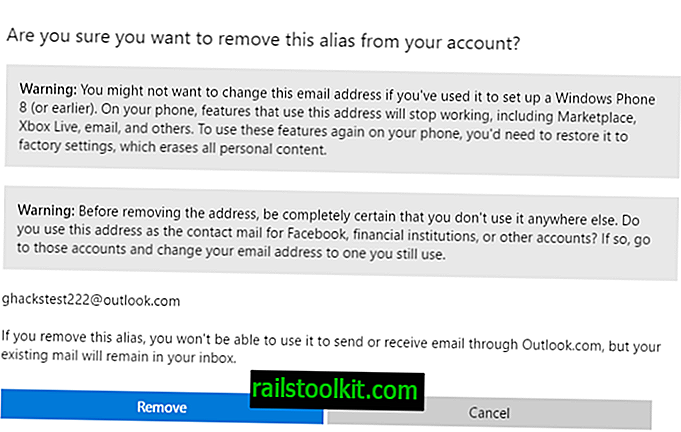
Подсказка информирует вас о потенциальном влиянии, которое удаление псевдонима учетной записи оказывает на службы. Обратите внимание, что вы можете повторно добавить псевдоним в любое время, если у вас есть доступ к нему, если вы заметили, что службы или функции перестали работать (например, электронные письма в приложении Почта).
Вас просят подтвердить удаление учетной записи посредством аутентификации.
Теперь прочитайте : включите двухэтапную проверку для учетных записей Microsoft (и используйте для этого отличное приложение Microsoft Authenticator)














